win10系统电脑自带的防火墙如何关闭
win10系统越来越受到大家的青睐,其中自带的防火墙可以起到很好的保护作用,但是当遇到安装某些未知插件的时候就会被防火墙拦截,进而无法安装,今天就跟大家介绍一下win10系统电脑自带的防火墙如何关闭的具体操作步骤。
1. 打开电脑后,依次打开电脑上的“控制面板”---“系统和安全”---”Windows防火墙"。

2. 进入页面后,点击左侧的“启用或关闭windows防火墙”选项。
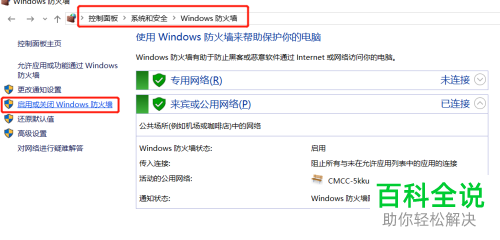
3. 在打开的右侧页面,将公用网络和专用网络都点选上关闭选项,最后“确定”即可
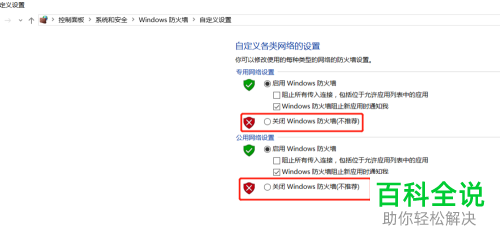
以上就是win10系统电脑自带的防火墙如何关闭的具体操作步骤。
赞 (0)

